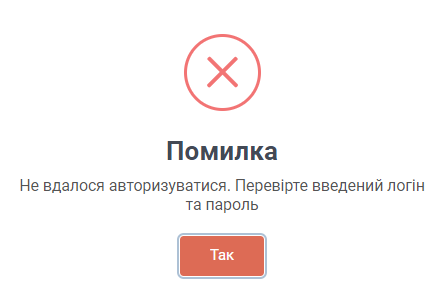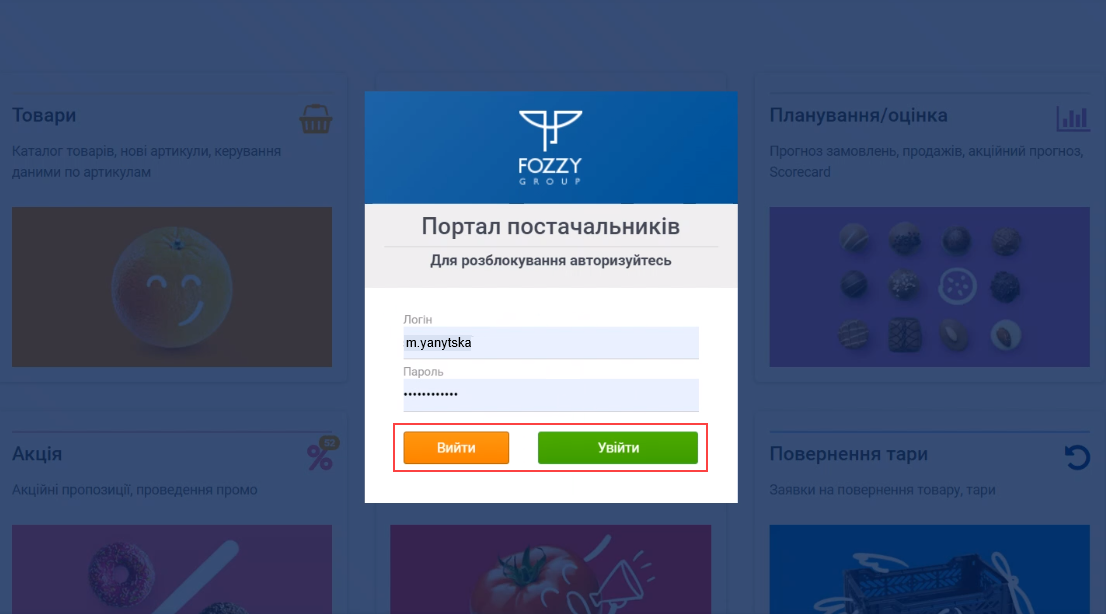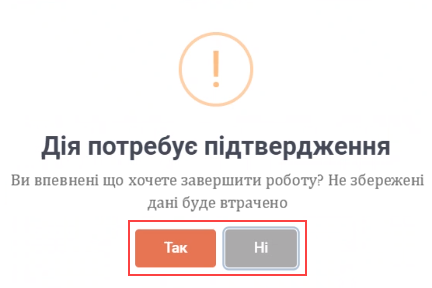Відмінності між версіями «Процес авторизації на Порталі»
Матеріал з Інструкція користувача
| (не показані 36 проміжних версій 2 учасників) | |||
| Рядок 1: | Рядок 1: | ||
| − | Для | + | <div align="justify">Для того щоб розпочати роботу з Порталом постачальників перейдіть за посиланням: https://supplier.fozzy.ua/auth/logon </div> |
| + | <div align="justify">В результаті виконаних дій здійснюється автоматичний перехід на сторінку авторизації. | ||
| + | '''Зверніть увагу!''' Якщо Ви ще не зареєстровані на Порталі, спочатку Вам необхідно пройти процес реєстрації. | ||
| − | + | Процес реєстрації на Порталі постачальників детально розглянуто на [[Процес реєстрації на Порталі | Сторінці 1.3. "Процес реєстрації на Порталі"]]. | |
| − | + | ||
| − | + | ||
| − | + | ||
| − | + | ||
| − | + | ||
| − | + | Для авторизації на сайті Порталу постачальників вкажіть логін і пароль, які були вказані при реєстрації. | |
| − | + | Для підтвердження вказаних даних і переходу до роботи із сайтом Порталу натисніть кнопку '''"Увійти"''' (Малюнок 1). | |
| − | + | ||
| − | Для підтвердження | + | |
| + | [[Файл:2021-02-18_10-00-21_Авторизація_1.1.png|none|frame|link=|180px]] | ||
| − | + | ''Малюнок 1 - Вікно авторизації'' | |
| − | + | ||
| − | + | ||
| − | + | ||
| − | + | ||
| − | + | ||
| − | + | ||
| − | + | ||
| − | + | ||
| − | + | ||
| − | + | ||
| − | + | ||
| − | + | ||
| − | + | ||
| − | + | ||
| − | + | ||
| − | + | ||
| − | + | ||
| − | + | ||
| − | + | ||
| − | + | ||
| − | + | ||
| − | + | ||
| − | + | ||
| − | + | ||
| − | + | ||
| − | + | ||
| − | + | ||
| − | + | ||
| − | + | ||
| − | + | ||
| − | + | ||
| − | + | ||
| − | + | Результатом успішно виконаних дій є перехід до Головної сторінки Порталу постачальників. | |
| − | [[Файл: | + | У випадку, коли при реєстрації виникли помилки, у вікні авторизації буде відображено відповідне інформаційне повідомлення про помилку. Поки помилку не буде виправлено, авторизуватися на Порталі буде неможливо. |
| + | |||
| + | <span style="text-decoration: underline;">'''В процесі авторизації можливі такі помилки:'''</span> | ||
| + | |||
| + | '''1.''' Якщо при авторизації не був вказаний логін користувача, після натискання кнопки "Увійти", на екрані буде відображено текст підказки, в якому сказано, що не заповнено поле. Поле для введення логіна, у такому випадку підсвічується червоним кольором (Малюнок 2). | ||
| + | |||
| + | [[Файл:2021-02-18_10-00-50_Авторизація_1.2.png|none|frame|link=|180px]] | ||
| + | |||
| + | ''Малюнок 2 - Повідомлення про помилку "Ви не заповнили це поле"'' | ||
| + | |||
| + | '''2.''' Якщо при авторизації не був вказаний пароль користувача, після натискання кнопки "Увійти", на екрані буде відображено текст підказки, в якому сказано, що не заповнено поле. Поле для введення пароля, у такому випадку підсвічується червоним кольором (Малюнок 3). | ||
| + | |||
| + | [[Файл:2021-02-18_10-01-21_Авторизація_1.3.png|none|frame|link=|180px]] | ||
| + | |||
| + | ''Малюнок 3 - Повідомлення про помилку "Ви не заповнили це поле"'' | ||
| + | |||
| + | '''3.''' Кожний обліковий запис має певний термін дії, який можна подовжити в процесі роботи з Порталом. | ||
| + | |||
| + | При спробі авторизації користувача, у якого закінчився термін дії облікового запису, буде відображено повідомлення про помилку: "Термін дії облікового запису закінчився. Будь ласка пройдіть процедуру реєстрації" (Малюнок 4). | ||
| + | |||
| + | У такому випадку Вам необхідно пройти процедуру реєстрації. | ||
| + | |||
| + | [[Файл:2021-02-18_08-27-40_Авторизація_1.4.png|none|frame|link=|180px]] | ||
| + | |||
| + | ''Малюнок 4 - Повідомлення про помилку "Термін дії облікового запису закінчився. Будь ласка пройдіть процедуру реєстрації"'' | ||
| + | |||
| + | '''4.''' Якщо при авторизації був вказаний не правильний логін/пароль, після натискання кнопки "Увійти", буде відображено повідомлення про помилку авторизації: <span style="text-decoration: underline;">"Не вдалося авторизуватися. Перевірте введений логін та пароль"</span> (Малюнок 5). | ||
| + | |||
| + | [[Файл:2021-02-18_10-02-52_Авторизація_1.6.png|none|frame|link=|180px]]</div> | ||
| + | <div align="justify">''Малюнок 5 - Повідомлення про помилку''</div> | ||
| + | <div align="justify" style="text-align: center;">'''БЛОКУВАННЯ/РОЗБЛОКУВАННЯ СЕСІЇ'''</div> | ||
| + | <div align="justify">Якщо за останні '''15 хвилин''' Ви не виконували ніяких дій на сайті порталу (клік мишкою на сторінці, скролінг, робота з табуляцією) поточна сесія автоматично блокується. На сторінці з якою Ви працювали буде відображено вікно розблокування сесії.</div> | ||
| + | <div align="justify">Для розблокування сесії потрібно авторизуватись на сайті порталу: введіть логін та пароль і натисніть кнопку''' "Увійти"'''. </div> | ||
| + | <div align="justify">Після успішної авторизації Ви матимете змогу повернутися до роботи, на якій зупинилися. Всі дані, що було введено до моменту блокування сесії будуть збережені.</div> | ||
| + | <div align="justify">Натискання у вікні розблокування сесії кнопки '''"Вийти"''' ініціює завершення роботи на сайті порталу, а всі незбережені дані в такому випадку буде втрачено.</div> | ||
| + | <div align="justify">[[Файл:2021-05-21_12-12-11_Блокування_сесії_1.png|none|frame|link=|180px]]</div> | ||
| + | <div align="justify">''Малюнок 6 - Вікно розблокування сесії''</div> | ||
| + | <div align="justify">При натисканні кнопки '''"Вийти"''' буде відображено вікно підтвердження дії, в якому потрібно натиснути кнопку''' "Так"/"Ні"''':</div> | ||
| + | <div align="justify">'''"Так"''' - вікно повідомлення буде закрито, поточна сесія роботи із сайтом завершується. Ви автоматично будете перенаправлені на сторінку авторизації.</div> | ||
| + | <div align="justify">'''"Ні"''' - вікно повідомлення буде закрито, Ви будете повернуті до вікна розблокування сесії.</div> | ||
| + | <div align="justify">[[Файл:2021-05-21_12-11-58_Блокування_сесії_2.png|none|frame|link=|180px]]</div> | ||
| + | <div align="justify">''Малюнок 7 - Вікно підтвердження дії''</div> | ||
Поточна версія на 12:19, 29 лютого 2024
Зверніть увагу! Якщо Ви ще не зареєстровані на Порталі, спочатку Вам необхідно пройти процес реєстрації.
Процес реєстрації на Порталі постачальників детально розглянуто на Сторінці 1.3. "Процес реєстрації на Порталі".
Для авторизації на сайті Порталу постачальників вкажіть логін і пароль, які були вказані при реєстрації.
Для підтвердження вказаних даних і переходу до роботи із сайтом Порталу натисніть кнопку "Увійти" (Малюнок 1).
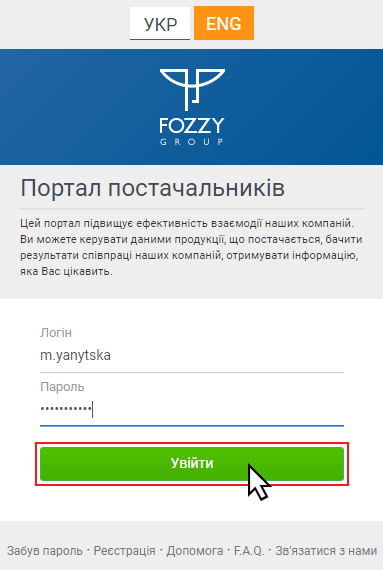
Малюнок 1 - Вікно авторизації
Результатом успішно виконаних дій є перехід до Головної сторінки Порталу постачальників.
У випадку, коли при реєстрації виникли помилки, у вікні авторизації буде відображено відповідне інформаційне повідомлення про помилку. Поки помилку не буде виправлено, авторизуватися на Порталі буде неможливо.
В процесі авторизації можливі такі помилки:
1. Якщо при авторизації не був вказаний логін користувача, після натискання кнопки "Увійти", на екрані буде відображено текст підказки, в якому сказано, що не заповнено поле. Поле для введення логіна, у такому випадку підсвічується червоним кольором (Малюнок 2).
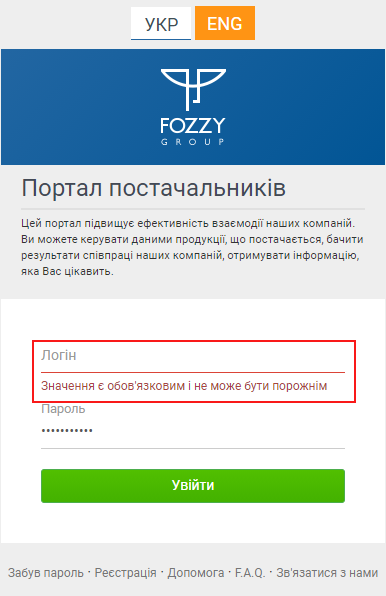
Малюнок 2 - Повідомлення про помилку "Ви не заповнили це поле"
2. Якщо при авторизації не був вказаний пароль користувача, після натискання кнопки "Увійти", на екрані буде відображено текст підказки, в якому сказано, що не заповнено поле. Поле для введення пароля, у такому випадку підсвічується червоним кольором (Малюнок 3).
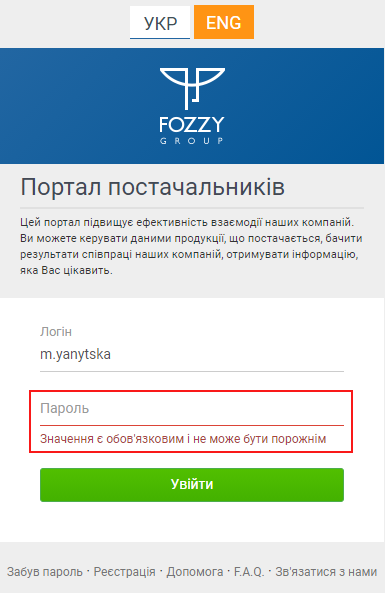
Малюнок 3 - Повідомлення про помилку "Ви не заповнили це поле"
3. Кожний обліковий запис має певний термін дії, який можна подовжити в процесі роботи з Порталом.
При спробі авторизації користувача, у якого закінчився термін дії облікового запису, буде відображено повідомлення про помилку: "Термін дії облікового запису закінчився. Будь ласка пройдіть процедуру реєстрації" (Малюнок 4).
У такому випадку Вам необхідно пройти процедуру реєстрації.
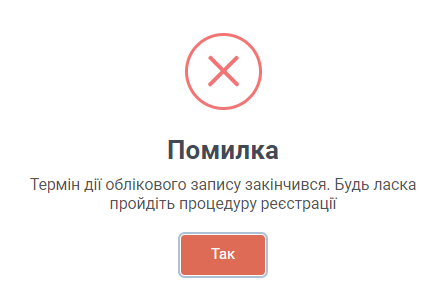
Малюнок 4 - Повідомлення про помилку "Термін дії облікового запису закінчився. Будь ласка пройдіть процедуру реєстрації"
4. Якщо при авторизації був вказаний не правильний логін/пароль, після натискання кнопки "Увійти", буде відображено повідомлення про помилку авторизації: "Не вдалося авторизуватися. Перевірте введений логін та пароль" (Малюнок 5).